วิธีสร้างหน้าเข้าสู่ระบบและลงทะเบียนใน WordPress
เผยแพร่แล้ว: 2021-12-02การสร้างหน้าเข้าสู่ระบบบนเว็บไซต์ WordPress มีข้อดีอย่างแน่นอน หากคุณสงสัยว่าต้องทำอย่างไร กระบวนการเข้าสู่ระบบและการลงทะเบียนที่กำหนดเองจะทำให้แบรนด์ของคุณโดดเด่น ปรับปรุงประสบการณ์ผู้ใช้ และเพิ่มความปลอดภัย
ในบทความนี้ คุณจะพบขั้นตอนทั้งหมดที่จำเป็นในการปรับแต่งหน้าเข้าสู่ระบบ WordPress ของคุณ คู่มือนี้จะแสดงให้คุณเห็นว่าเครื่องมือการลงทะเบียนผู้ใช้สามารถปรับปรุงขั้นตอนการลงทะเบียนและเข้าสู่ระบบสำหรับเว็บไซต์ WordPress ของคุณได้อย่างไร
สิ่งสำคัญคือต้องทราบว่าคุณไม่จำเป็นต้องมีปลั๊กอินเพื่อทำกระบวนการทั้งหมดนี้ อย่างไรก็ตาม ทางที่ดีควรหลีกเลี่ยง เว้นแต่คุณจะเป็นนักพัฒนาซอฟต์แวร์เอง มันจะต้องมีการเข้ารหัสและปรับการตั้งค่าเริ่มต้นของ WordPress
กำลังมองหาข้อมูลเพิ่มเติมเกี่ยวกับวิธีการปลั๊กอินของเรา? ยอดเยี่ยม! ขั้นตอนที่ควรปฏิบัติตาม:
1. เปิดใช้งานปลั๊กอินที่จัดการการลงทะเบียนผู้ใช้
2. เปิดโปรแกรมเสริมสำหรับการลงทะเบียนผู้ใช้
3. ปรับแต่งแบบฟอร์มการเข้าสู่ระบบ
4. ออกแบบแบบฟอร์มสมัครใช้งาน WordPress แบบกำหนดเอง
5. ตั้งค่าหน้าลงทะเบียน WordPress และหน้าเข้าสู่ระบบ
#1. เปิดใช้งานปลั๊กอินที่จัดการการลงทะเบียนผู้ใช้
ในการเริ่มต้น เราต้องติดตั้งปลั๊กอินการลงทะเบียนผู้ใช้ WordPress ก่อน เมื่อใช้ปลั๊กอินประเภทนี้ คุณสามารถเปลี่ยนวิธีที่ผู้ใช้ลงทะเบียนในไซต์ WordPress และเข้าสู่ระบบได้
สำหรับตัวอย่างนี้ เราจะใช้ Formidable Forms ซึ่งเป็นเครื่องมือสร้างฟอร์มของ WordPress ปลั๊กอินนี้อาจเป็นทางเลือกที่ดี หากคุณยังไม่ได้เลือกปลั๊กอินสำหรับสร้างแบบฟอร์มสำหรับไซต์ของคุณ ฟังก์ชันการลงทะเบียนผู้ใช้บนไซต์ของคุณมีความสำคัญอย่างยิ่งหากคุณวางแผนที่จะยอมรับการลงทะเบียน
ผู้ใช้สามารถลงทะเบียนกับ Formidable และมีทุกอย่างเกี่ยวกับบัญชีของตนโดยอัตโนมัติ:
>> สร้างแบบฟอร์มการลงทะเบียนที่กำหนดเอง
>> สามารถลงทะเบียนและแก้ไขโปรไฟล์ผู้ใช้ได้
>> ให้ความสามารถในการแก้ไขส่วนหน้าแก่ผู้ใช้ (และบทบาทอื่นๆ)
>> กรอกแบบฟอร์มพร้อมข้อมูลผู้ใช้ที่เข้าสู่ระบบ
>> ติดตั้งแบบฟอร์มเข้าสู่ระบบได้ทุกที่บนเว็บไซต์ของคุณ
>> บนไซต์ของคุณ ให้วางแบบฟอร์มสำหรับเปลี่ยนรหัสผ่าน
#2. เปิดส่วนเสริมสำหรับการลงทะเบียนผู้ใช้
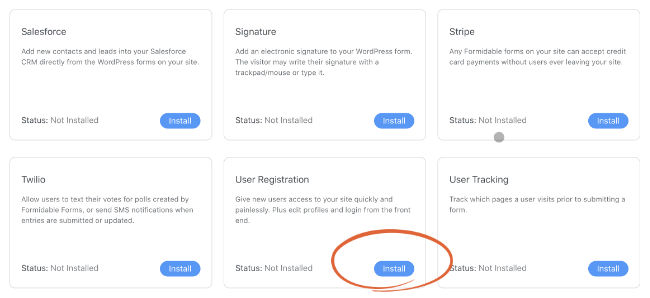
เมื่อติดตั้ง Formidable Forms แล้ว ทุกอย่างจะง่ายขึ้นมากในการจัดการ
ในการติดตั้งปลั๊กอินการลงทะเบียนผู้ใช้ ไปที่แดชบอร์ด WordPress ของคุณ คลิก ' ติดตั้ง ' ใต้ส่วนเสริมที่น่าเกรงขาม
#3. ปรับแต่งแบบฟอร์มการเข้าสู่ระบบ
การสร้างแบบฟอร์มการเข้าสู่ระบบเป็นขั้นตอนแรกในการเรียนรู้วิธีสร้างหน้าเข้าสู่ระบบ WordPress แบบฟอร์มนี้มีส่วนเสริมที่สร้างขึ้นแล้ว ซึ่งรวมถึงเวอร์ชันของตัวเองของแบบฟอร์มนี้ ดังนั้น หลังจากลงทะเบียนแล้ว ผู้ใช้สามารถใช้แบบฟอร์มนี้เพื่อเข้าสู่ระบบ... ทุกอย่างดูเหมือนจะใช้งานได้
ในการปรับแต่งแบบฟอร์มการเข้าสู่ระบบของคุณ คุณต้องคำนึงถึงสิ่งต่อไปนี้:
>> การจัดรูปแบบแบบฟอร์มการเข้าสู่ระบบ: คุณสามารถใช้เครื่องมือจัดรูปแบบภาพของ Formidable เพื่อปรับแต่งรูปลักษณ์ของแบบฟอร์มการเข้าสู่ระบบ โดยไม่ต้องใช้ CSS!
>> ตั้งค่าหน้ารีเซ็ตรหัสผ่านโดยอัตโนมัติเมื่อผู้ใช้ทำรหัสผ่านหาย: หากพวกเขาถูกล็อค คุณสามารถสร้างหน้าและรวมแบบฟอร์มการเข้าสู่ระบบของคุณเข้ากับหน้านั้นได้อย่างราบรื่น
บทแนะนำจะไม่ต้องการให้คุณปรับแต่งแบบฟอร์มการเข้าสู่ระบบของคุณ ก้าวไปข้างหน้ากันต่อไป
#4. ออกแบบแบบฟอร์มสมัครใช้งาน WordPress แบบกำหนดเอง
มันทำงานคล้ายกับแบบฟอร์มการเข้าสู่ระบบที่น่าเกรงขาม – มันมาพร้อมกับคุณสมบัติการลงทะเบียนผู้ใช้ ผู้ใช้สามารถเริ่มต้นด้วยเทมเพลตการลงทะเบียนผู้ใช้ที่แก้ไขได้ เนื่องจากทุกองค์กรรวบรวมข้อมูลที่แตกต่างกันเมื่อลงทะเบียน
ลักษณะที่ปรากฏ:
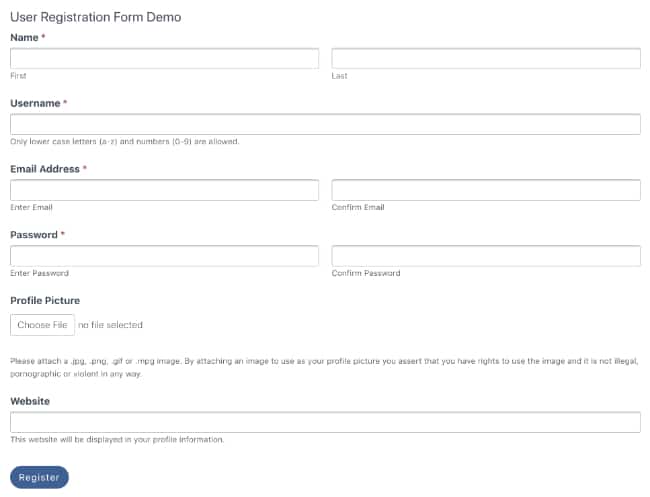
หากต้องการเพิ่มแบบฟอร์ม ให้ไปที่แบบฟอร์มที่น่าเกรงขาม จากนั้นคลิก เพิ่มใหม่ คุณสามารถแก้ไขเทมเพลตการลงทะเบียนผู้ใช้ได้โดยค้นหาและคลิก

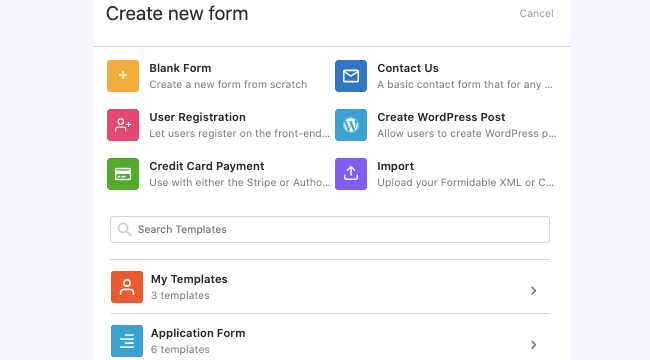
คุณสามารถสร้างแบบฟอร์มใหม่ทั้งหมดตั้งแต่เริ่มต้นได้หากต้องการ ให้เลือกแบบฟอร์มเปล่าแทน ตั้งชื่อแบบฟอร์มของคุณแล้วเริ่มสร้างด้วยตัวสร้างแบบฟอร์มแบบลากและวาง
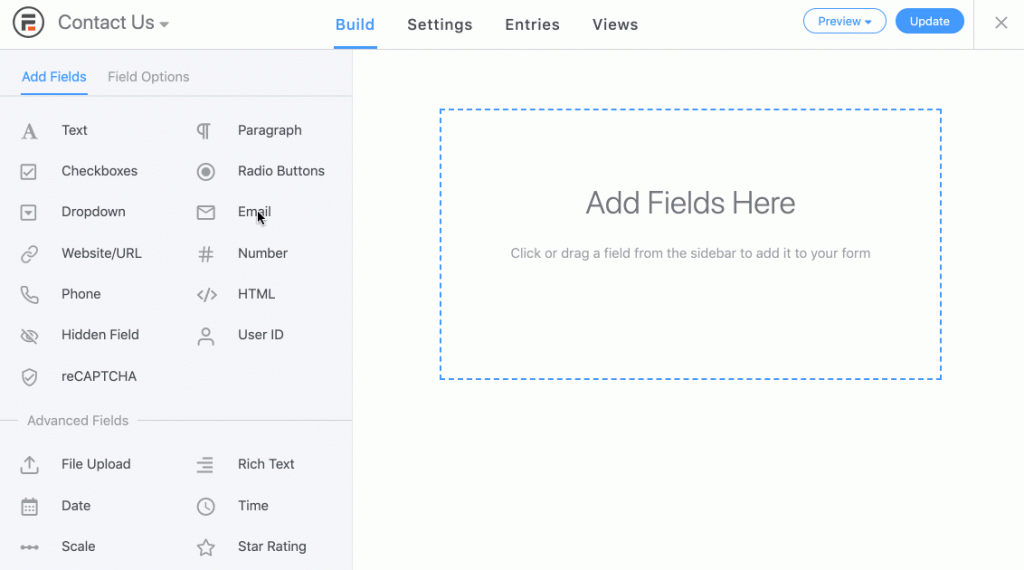
เพียงลากและวางฟิลด์แบบฟอร์มที่คุณต้องการจากคอลัมน์ด้านซ้ายไปทางขวาเพื่อสร้างแบบฟอร์มการลงทะเบียนของคุณ ชื่อผู้ใช้ ที่อยู่อีเมล และข้อมูลอื่นๆ บางส่วนอาจถูกรวบรวม
การตั้งค่าแบบฟอร์มสำหรับการลงทะเบียน
คลิก " อัปเดต " จากนั้นคลิก " การตั้งค่า " เพื่อสิ้นสุดการสร้างแบบฟอร์ม
ต้องเปิดตัวเลือกการลงทะเบียนผู้ใช้ในแบบฟอร์มการลงทะเบียนผู้ใช้หากคุณต้องการให้ผู้ใช้ลงทะเบียนอย่างถูกต้อง แบบฟอร์มการลงทะเบียนเชื่อมต่อกับระบบการลงทะเบียนผู้ใช้ในลักษณะนี้
คลิกที่ การตั้งค่าการดำเนินการและการแจ้งเตือน เพื่อเริ่มต้น การเพิ่มการดำเนินการลงทะเบียนในแบบฟอร์มของคุณทำได้ง่ายเพียงแค่คลิกลงทะเบียนผู้ใช้
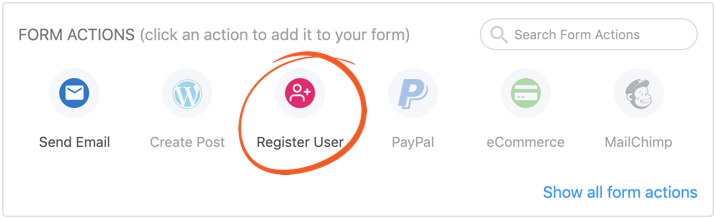
สิ่งสำคัญคือต้องกำหนดค่าสิ่งที่เกิดขึ้นกับผู้ใช้ของคุณหลังจากที่พวกเขาส่งการลงทะเบียน สามารถกำหนดค่าต่อไปนี้ได้ ตัวอย่างเช่น:
>>ควรเข้าสู่ระบบผู้ใช้โดยอัตโนมัติเมื่อลงทะเบียนหรือไม่
>> การชำระเงินจะถูกเรียกเก็บระหว่างการลงทะเบียนหากคุณต้องการ
>> แจ้งเตือนการลงทะเบียนผ่านทางอีเมล์
>> สิทธิ์และบทบาทสำหรับผู้ใช้
#5. บนไซต์ของคุณ วางแบบฟอร์มสำหรับเปลี่ยนรหัสผ่าน
ทุกอย่างมารวมกันที่นี่! WordPress ได้อบหน้าเข้าสู่ระบบเริ่มต้นไว้ในซอฟต์แวร์ แต่หน้าเข้าสู่ระบบนี้จะแทนที่ คุณคุ้นเคยกับสิ่งนี้หรือไม่?
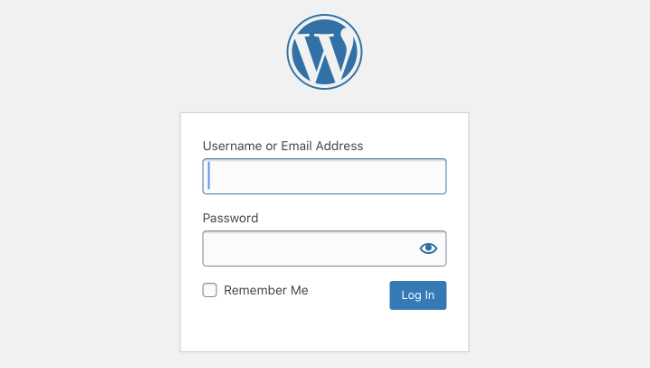
หน้าเข้าสู่ระบบ WordPress ประกอบด้วยองค์ประกอบต่อไปนี้:
>> การสร้างแบรนด์: โลโก้ของคุณมักจะเป็นแบรนด์ของคุณ
>> ลิงก์ไปยังหน้าลงทะเบียน: หากคุณไม่มีหน้าลงทะเบียน ขอแนะนำให้เชื่อมโยงไปยังหน้าดังกล่าว
>> แบบฟอร์มการเข้าสู่ระบบ: ด้วย Formidable คุณจะต้องวางรหัสย่อของคุณเท่านั้น
>> ลิงก์สำหรับรหัสผ่านที่ลืม: จะนำไปสู่หน้ารีเซ็ตรหัสผ่าน ลิงค์จะถูกรวมโดยอัตโนมัติในแบบฟอร์มการเข้าสู่ระบบ หรือคุณสามารถเพิ่มได้ด้วยตนเอง
การลิงก์ไปยังแหล่งข้อมูลด้านกฎหมายและลิขสิทธิ์สำเนาถูกต้องเหมาะสมบนหน้าเว็บที่คุณรวบรวมข้อมูลของบุคคล
ตัวอย่างเช่น คุณสามารถสร้างหน้าเข้าสู่ระบบที่กำหนดเองใน WordPress เพียงแค่สร้างหน้าใหม่และตรวจสอบให้แน่ใจว่าได้เผยแพร่แบบฟอร์มการเข้าสู่ระบบของคุณไปยังหน้านั้น หลังจากนั้น คุณสามารถใช้ตัวสร้าง Gutenberg เพื่อปรับแต่งหน้าตาของเพจได้
จากนั้นคุณสามารถทำซ้ำขั้นตอนเดียวกันกับหน้าลงทะเบียนของคุณ! เพื่อความชัดเจน หน้าเข้าสู่ระบบและการลงทะเบียนของคุณเป็นหน้าสองหน้าแยกกัน แม้ว่าคุณจะจัดสไตล์ให้เหมือนกันทุกประการหากต้องการ นอกจากนี้ คุณสามารถวางแบบฟอร์มการเข้าสู่ระบบและการลงทะเบียนของคุณบนโพสต์หรือหน้าใดก็ได้
ห่อ
กล่าวโดยย่อ ตอนนี้คุณได้สร้างระบบการลงทะเบียนผู้ใช้ WordPress ที่มีประสิทธิภาพมากแล้ว
หวังว่าบทช่วยสอนนี้จะช่วยให้คุณสร้างหน้าการลงทะเบียนและเข้าสู่ระบบสำหรับ WordPress
